Как найти название шрифта. Поиск шрифта по картинке онлайн
Не редко можно услышать, как кто-то нашел на улице телефон. Такие случаи довольно постоянные. Но что делать, когда нашел айфон и как его разблокировать? Известно, что продукция компании Apple (iPhone, iPad, Mac) отличается своей надежной системой безопасности. Разблокировать чужой айфон не так просто. Мы разберем возможные варианты разблокировки найденного айфона.
Можно ли перепрошить заблокированный айфон с функцией «найти iPhone»
Сложность взлома iPhone заключается в разно уровневой системе безопасности. Учетная запись iCloud, Face ID, отпечаток пальца, цифровой код – это все, что надежно защищает устройства Apple. Если на айфоне включена функция «найти iPhone», то перепрошить устройство будет невозможно.
Если вы нашли iPhone, и решили его не возвращать владельцу или не можете его найти, и хотите воспользоваться смартфоном, то единственный вариант его разблокировать, если будет отключена функция «найти iPhone».

Для отключения «найти iPhone» понадобиться Apple ID и пароль айклауд. Вы можете обратиться в техподдержку, чтобы подтвердить, что телефон ваш, но для этого потребуются документы о покупке устройства.
Совет: если владелец гаджета отметил с помощью «найти iPhone», что его телефон украден, постарайтесь как можно быстрее найти этого человека и вернуть айфон.
В случае, когда владельца не получается найти, попробуйте продать смартфон на запчасти, указав причину продажи. Возможно, кто-то купит телефон в заблокированном состоянии.
DoulCi для разблокировки чужого iPhone
В мире современных технологий нет понятия невозможного. Хакеры постоянно пытаются взломать то, что так бережно оберегают разработчики различной техники. DoulCi – это инструмент для взлома заблокированных айфонов. Этот способ появился после выпуска обновления iOS 7.

Чтобы воспользоваться инструментом для взлома DoulCi, нужно выполнить следующее:
- Скачиваем пакет с программой
- Запускаем DoulCi HostSetup для создания виртуального сервера на компьютере
- Отключаемся от Wi-Fi
- Отключаем антивирус
- Открываем doulCi iCloud Unlocker
- Подключаем айфон к компьютеру через USB-кабель
- Авторизируем устройство, создав файл хоста, который будет действовать от имени сервера Apple.

Таким образом, мы входим в новую учетную запись iPhone, которую сами создаем с нуля.
Важно: последние версии iOS устойчивы перед doulCi, поэтому они не впустят в учетную запись постороннего пользователя.
Обратите внимание, кроме блокировки iCloud на блокировку IMEI. Даже если удалось подключиться к устройству через doulCi, но на телефоне активна блокировка IMEI, войти в систему не получиться.
Обход блокировки через DNS
С выпуском компанией Apple обновления iOS 8, метод взлома через doulCi стал бездейственным. Но вместо него появился новый способ обойти блокировку аккаунта iCloud. Сделать это можно с помощью замены адреса DNS. Для этого нужно:
- Зайти в Настройки
- Wi-Fi
- Нажать на иконку в виде буквы «i» возле названия сети Wi-Fi
- В графе DNS ввести «78.109.17.60».

С первого раза может не получиться, поэтому стоит пробовать несколько раз. Коме этого телефон должен быть сброшен до заводских настроек. Так же стоит указать, что этот способ обхода блокировки является частичным. Подключение к внешнему серверу позволяет смотреть видео, играть в игры, слушать музыку, менять настройки, но ограничивает доступ к телефонным звонкам и СМС-сообщениям.
Разблокировка через iTunes
Один из вариантов сбросить все настройки айфона до заводских и зайти без пароля – использование iTunes. Чтобы запустить восстановление нужно выполнить несколько шагов:
- Установить последнюю версию iTunes на компьютер
- Подключаем устройство к компьютеру через USB-кабель
- Зажимаем кнопки «Домой» + «Включение\выключение»
- Удерживаем до 5 секунд и отпускаем
- Входим в режим прошивки Device Firmware Update
- Нажимаем кнопку «Восстановить»
- Ждем окончания процесса.

После загрузки обновлений айфон загрузиться без пароля. Однако, если владелец установил аккаунт iCloud и делал резервные копии, то полноценно пользоваться гаджетом не получиться.
Обращение в специализированные сервисы
В разблокировке продукции Apple может помочь специализированный сервис, но с несколькими условиями. Клиент должен предоставить документы о покупке устройства и приложить к ним чек. В пакете документов должен быть указан адрес и контактный номер продавца.

В противном случае вы можете воспользоваться помощью специалистов, чтобы выяснить контакты владельца телефона и вернуть его за вознаграждение. Не стоит обращаться в посторонние сервисы по разблокировке айфонов, которые берут за это деньги. Это не более чем мошенники.
Заключение
Система безопасности техники компании Apple зарекомендовала себя с лучшей стороны. Это говорит о том, что найденный айфон не стоит держать у себя на руках. Проще вернуть устройство владельцу и, возможно, получить за это материальную благодарность.

Если все попытки разблокировать найденный айфон увенчались неудачей, и вы не смогли найти владельца телефона, попробуйте продать его на запчасти в сервисы по ремонту.
Любой дизайнер сталкивается с проблемой выбора подходящего шрифта. Иногда необходимо найти шрифт по картинке, определить шрифт по образцу. Особенно это актуально для веб-разработчиков при подборе шрифтов для будущего сайта. В этом случае на помощь приходят специальные сервисы, о которых будет подробно рассказано в этой статье.
Итак, проведем эксперимент. Для этого я написала в фотошопе тест с помощью выбранного шрифта и буду определять в различных сервисах, какой шрифт я использовала. Таким образом, определю, какой сервис лучший.
Вы можете вместе со мной пройтись по сервисам, а для тестирования использовать мою картинку. Возможно, что вы придете к другим выводам.
Вот эта надпись:

Первый сервис, с помощью которого мы будет определять шрифт –

Нажмите на кнопку “Browse” для выбора картинки с текстом. Далее вам предстоит выбрать один пункт и даух:
The background color is lighter than the characters color – означает, что цвет фона светлее цвета букв и символов,
The background color is dark, please invert colors – светлый текст на темном фоне.
Теперь нажмите на кнопку “Continue” для продолжения.
В новом окне вам предстоит идентифицировать буквы – введите каждую букву в соответствующую для нее поле.

Снова кнопка “Continue” и перед нами список наиболее похожих шрифтов. Кстати, сервис правильно определил шрифт. Первый вариант – правильный.
Оценка сервиса – 5 баллов.

Здесь вам тоже нужно загрузить картинку с текстом на сервис или вставить прямую ссылку на изображение. На рисунке-схеме показано,какая должны быть картинка для правильной работы сервиса. Буквы и символы должны быть четкими, не должны сливаться, размер шрифта не менее 100 пикселей и текст должен быть выровнен по горизонтальной линии.
После выбора картинки с текстом нажмите “Continue”. Приятно, что сервис частично сам идентифицирует символы и лишь сомнительные вам придется ввести вручную.

И этот сервис отлично справился с заданием, правильно угадав шрифт. Единственный недостаток сайта What The Font это меньшее количество шрифтов по сравнению с WhatFontIs.
Оценка сервиса – 5 баллов.
Это были сервисы, которые определяют шрифт по картинке. Однако, есть сайты, где работает поиск шрифта по отдельным отличительным элементам.

Если вы знаете точно, как выглядит шрифт, если у вас есть образцы букв, то вы можете выполнить небольшой тест по внешнему виду шрифта и найти его название.
Примеры вопросов, на которые вам предстоит ответить:
Есть ли у шрифта засечки,
название: просто введите название шрифта или его часть,
похожие шрифты – введите название похожих шрифтов, на тот который вы ищите,
дизайнер шрифта. Если известен дизайнер, или издетель шрифта, то вы можете включить его в поиск.
Примечание: сервис англоязычный, но даже без знания языка в нем легко разобраться, так как вопросы подкреплены рисунками с обозначениями.
Мне не удалось с помощью этого сервиса найти нужный шрифт. Тест на пройден.
4. Font Finder Firefox Add-On – дополнения для Firefox, которое определяет какой шрифт используется на сайте. Просто выделите слово на сайте, и дополнение определит шрифт и стиль CSS.
Ссылка на дополнение https://addons.mozilla.org/en-US/firefox/addon/font-finder/
Сервис, который основан на вашем представлении о том, как выглядит шрифт, вам нужно провести детальный анализ букв и их элементов.

С помощью данного сервиса также не удалось определить шрифт.
Надеюсь, что теперь найти нужный шрифт, узнать его название не будет для вас проблемой.
Если вы сами выступаете в качестве дизайнера, то наверняка просматриваете все сайты с долей критицизма. Вы всегда оцениваете и осуждаете то, как выполнен дизайн. Одним из важнейших аспектов дизайна является шрифт! Если вам нравится стиль шрифта, то вам наверняка захочется использовать такой же в собственном будущем дизайне. Но для того чтобы сделать его, вам сначала нужно будет узнать, что за шрифт используется на сайте. Ввиду огромного множества доступных в интернете шрифтов, а также учитывая те объемы новых шрифтов, которые появляются каждый день, бывает довольно сложно распознать шрифт , если просто смотреть на него.
Поэтому я подумал, что стоит поработать над подборкой 5 онлайн-инструментов для распознания шрифтов . Эти инструменты должны быть у каждого веб-дизайнера. Уделите каждому из них внимание, и тогда вы сможете определить, какой подходит вам лучше всего!
Мне хотелось бы знать ваше мнение об этих инструментах. Если же я упустил из виду какие-нибудь еще клевые инструменты, пожалуйста, расскажите о них в комментариях.
1. What font is
 Это бесплатный сайт, который дает вам возможность проще всего определить, какой шрифт используется на странице. Когда вы находитесь на сайте, на котором вам понравился тот или иной шрифт, просто сделайте скриншот страницы таким образом, чтобы на изображении был текст. Однако скриншот по размеру не должен превышть 1.8мб, и достаточно, чтобы на нем была всего одна строка текста. Формат изображения должен быть jpeg/jpg, gif или png. Далее скриншот загружается на Identify Fonts, и сайт отображает вам результат. Вы можете установить фильтр на отображение только бесплатных шрифтов, только платных шрифтов, либо и тех и тех.
Это бесплатный сайт, который дает вам возможность проще всего определить, какой шрифт используется на странице. Когда вы находитесь на сайте, на котором вам понравился тот или иной шрифт, просто сделайте скриншот страницы таким образом, чтобы на изображении был текст. Однако скриншот по размеру не должен превышть 1.8мб, и достаточно, чтобы на нем была всего одна строка текста. Формат изображения должен быть jpeg/jpg, gif или png. Далее скриншот загружается на Identify Fonts, и сайт отображает вам результат. Вы можете установить фильтр на отображение только бесплатных шрифтов, только платных шрифтов, либо и тех и тех.
2. Identifont
 Identifont задаст вам несколько простых вопросов для того, чтобы определить, какой шрифт вы ищете. На вопросы невероятно просто ответить, а представляют они нечто вроде «Какой тип хвостика должен быть у Q?». Вам будут предоставлены различные диаграммы, чтобы вы могли выбрать ответ. Если будет предложен только набор символов нужного вам шрифта, то вопросы могут быть конкретно касающиеся символов.
Identifont задаст вам несколько простых вопросов для того, чтобы определить, какой шрифт вы ищете. На вопросы невероятно просто ответить, а представляют они нечто вроде «Какой тип хвостика должен быть у Q?». Вам будут предоставлены различные диаграммы, чтобы вы могли выбрать ответ. Если будет предложен только набор символов нужного вам шрифта, то вопросы могут быть конкретно касающиеся символов.
3. WhatTheFont

WhatTheFont распознает шрифты по тому же принципу что и IdentifyFont. Мы можем загрузить изображение в формате GIF, JPEG, TIFF или BMP, и в нем должно быть не более 25 символов. Так как символы сканируются вебсайтом, нам нужно будет подтвердить правильные символы. Затем сайт анализирует каждый символ и находит шрифт. .
4. Font Trainer

Font Trainer поможет вам просматривать шрифты в различных стилях. Сервис выступает в качестве блиц-опроса для поиска шрифта. Вы можете потренироваться распознавать многие популярные шрифты и исключить необходимость вообще пользоваться такими сервисми. Более того, знание названий многих шрифтов поможет вам впечатлить ваших друзей-дизайнеров. .
5. TypeNavigator

TypeNavigator представляет собой инструмент поиска шрифтов, который позволяет вам использовать множество опций, чтобы найти нужный шрифт. Опции по поиску шрифта чем-то напоминают вопросы, задаваемые в Identifont. С другой стороны, вы можете осуществлять поиск шрифтов по их названиям или по дизайнерам.
Еще 3 дополнительных инструмента вы можете увидеть по ссылке — . Советуем тоже смотреть.
Все мы являемся активными пользователями сети интернет. В настоящее время насчитывается более 4 млрд людей, которые используют веб-ресурсы для работы, обучения или же развлечения. В любом случае, переходя на тот или иной сайт, мы обращаем внимание на множество деталей. В первую очередь в глаза бросается общий стиль оформления страницы. К слову, не все веб-ресурсы обладают стильным дизайном.
Некоторые сайты не заморачиваются с оформлением по многим причинам:
- страница узкоспециализирована и не создана для привлечения новых посетителей;
- сайт является первым у разработчика;
- страница является временной версией основного ресурса и т.д.
Однако иногда среди разнообразных страниц встречается сайт, дизайн которого нас поражает. В нем идеально все – наполнение, цветовая палитра, тексты и их шрифт. Большинство обычных пользователей не сильно углубляются в такие детали и просто используют страницу для получения информации. Однако для любого веб-дизайнера посторонний ресурс может стать еще и источником вдохновения. Именно такие люди обращают внимание на такие детали, как шрифт текста на сайте. Ведь они понимают, насколько тяжело продумать стиль оформления букв.
Цветовую палитру или картинки легко подобрать в зависимости от настроек собственного сайта. А вот, чтобы не заморачиваться с созданием шрифта, можно применить несколько приемов распознавания стиля и поиск шрифта по картинке при помощи специальных сервисов. Таким образом вы сможете легко определить, какой именно вариант используется на том или ином ресурсе, и «одолжить» понравившийся вам шрифт для своего сайта.
Онлайн сервисы для распознавания шрифта с картинки
В настоящее время существует множество сервисов, которые помогают определить шрифт по картинке. Однако не все они работают одинаково хорошо. В некоторых из них отсутствует множество интересных стилей шрифта текста. Ниже мы предлагаем вам ознакомиться с проверенными сервисами, которые отлично справляются с любой поставленной задачей.
WhatTheFont
Отличный сервис WhatTheFont , занимающийся быстрым поиском шрифта по картинке. По сути, он является одним из самых качественных проектов, позволяющих отыскать любой тип письма. Все дело в том, что при создании сайта использовались все шрифты от крупного поставщика. Разработчикам удалось объединить в одном веб-ресурсе более сотни примеров, так что вы точно сможете легко определить шрифт по картинке онлайн.
Сам по себе сервис работает с фотографиями со скриншотами. Поэтому перед тем, как приступить к распознаванию, необходимо загрузить на компьютер необходимое изображение. Помимо этого, в строку поиска на сайте вы можете вставить ссылку на картинку (сервис работает и с адресом изображения) .
Уже спустя несколько секунд программа предложит вам несколько вариантов, которые больше всего похожи на предложенный вами шрифт.

Для того, чтобы изображение максимально точно распозналось сервисом, постарайтесь выполнить несколько важных рекомендаций:
- Текст на картинке должен размещаться исключительно горизонтально.
- Высота одной буквы должна составлять хотя бы 100 пикселей.
- Следите за тем, чтобы буквы на картинке не прикасались друг к другу. Это усложнит процесс поиска шрифта по изображению.
- Сайт имеет ограничение на количество знаков – не более 50.
Учтите, что сервис плохо распознает кириллицу . Это может немного усложнить задачу тем, кто хочет найти русский шрифт. Однако не переживайте – для качественного распознания достаточно нескольких букв, которые одинаково используются как в кириллице, так и в латинице.
What font is
Принцип работы данного сервиса весьма похож на предыдущий. Однако следует учитывать, что база сайта не такая большая, как у WhatTheFont. Да и на то, чтобы определить шрифт онлайн, может уйти больше времени. Для того, чтобы узнать необходимую информацию, нужно выполнить несколько простых действий:


Важным преимуществом сервиса является встроенная фильтрация результатов. То есть вы можете указать определенные параметры поиска (например – показать только бесплатные шрифты). Если сайт не нашел подходящий вариант, вам предлагается отредактировать шрифт прямо на сервисе. Таким образом вы сможете самостоятельно смоделировать нужный стиль.
В предыдущем приложении максимальное количество символов составляло 50 знаков. В What Font is количество букв сократилось до 10.
Identifont
Выше мы описали два сервиса, которые позволяют совершить автоматический поиск шрифта по картинке. Однако это далеко не единственный метод. Предлагаем вам ознакомиться с другим принципом распознавания – текстовым. И Identifont как раз является одним из самых распространенных вариантов подобной идентификации. Для того, чтобы запустить проверку на этом сервисе, вам не нужно загружать скриншот или фотографию с понравившимся вам шрифтом. Сайт работает немного по-другому.
Он предлагает вам ответить на несколько вопросов относительно стиля оформления выбранного вами шрифта. Таким образом он отсеивает совершенно не подходящие варианты и оставляет те, которые соответствуют вашему запросу.

Онлайн сервис Identifont отлично подходит тем, кто обладает дополнительной информацией о том или ином шрифте. Дело в том, что на сайте вам предлагается еще несколько вариантов поиска:
- По названию шрифта (если вы, к примеру, знаете первую букву или часть названия).
- По фирме, которая занималась разработкой шрифта.
- По наличию дополнительных символов в шрифте.
- По имени и фамилии дизайнера выбранного шрифта.
Кроме того, вы можете найти уже известное вам название шрифта и ознакомиться с похожими вариантами. Возможно, они заинтересуют вас больше.

Bowfin Printworks
Как и все предыдущие варианты сервисов, сайт не работает с кирилличным текстом. Bowfin Printworks определяет шрифт по изображению, а не по перечню вопросов, как предыдущий сайт. Однако он ищет не по картинке, которую вы загрузили из своего компьютера. Здесь алгоритм работет несколько иначе. Сайт имеет в запасе множество шрифтов и предлагает вам выбрать параметры варианта, который вас устроит. Весь процесс поиска шрифта по картинке можно поделить на несколько этапов:
- Вы переходите на сайт — bowfinprintworks.com .
- Сервис предлагает вам несколько картинок с одинаковыми буквами, выполненными в разных стилях.
- Обращая внимание на мелкие детали (крючки, толщина и т.д.) вы выбираете наиболее подходящий вариант.

Bowfin Printworks имеет обширную базу, однако работает не так быстро, как уже описанные выше сервисы.
В то же время ресурс обладает некоторыми преимуществами:
- На сайте содержится полезная информация относительно работы с наиболее популярными шрифтами.
- Пользователь может задать вопрос разработчику сайта в случае, если возникли трудности, например, с идентификацией некоторых символов.

Конечно, работа на сервисе отнимет немало времени. Однако у вас есть возможность вручную исключить все неподходящие варианты и найти шрифт по имеющемуся изображению.
FontShop
Принцип работы сервиса FontShop имеет много общего с описанным выше сервисом. Он также предлагает осуществить поиск шрифта по изображению на основе выбора наиболее характерных деталей букв. Все очень просто – сайт дает несколько характеристик символов:
- ширина линий;
- контраст букв;
- вид угла знаков;
- тип буквы (прямой или курсив).
Изначально сайт предлагает несколько сотен шрифтов. Однако в процессе поиска вы сужаете количество вариантов к минимуму. Так что в результате остаются только наиболее подходящие стили символов.

Из преимуществ сервиса – возможность выбора шрифта из огромной базы, собранной разработчиками (около тысячи разных шрифтов). Из минусов – длительность распознавания. На то, чтобы найти вариант, который соответствует увиденному вами шрифту, у вас может уйти несколько часов. Да и гарантии сервис не дает. Так что вполне вероятно, что вы потратите эти несколько часов впустую.
FontDetect
Данный сервис работает исключительно на Windows и осуществляет поиск по шрифтам, которые уже находятся в базе вашего персонального компьютера. Поэтому неудивительно, что результаты данной операции могут отличаться неточностью. Кроме того, иногда программа не выдает никаких результатов, что ставит в тупик пользователя. Главным преимуществом подобной программы (по сравнению со многими сервисами, описанными выше) – возможность определить шрифт онлайн не только для латиницы, но и для кирилличного текста.
Работать с программой довольно просто. Для того, чтобы распознать шрифт по картинке, вам придется выполнить несколько простых действий:
- Откройте программу и загрузите необходимое изображение из папки компьютера.
 Font Detected — загрузить изображение
Font Detected — загрузить изображение - Далее необходимо выделить область вокруг текста (или по-другому – область распознавания). Именно с ней и будет работать программа.

- Выделенную область отмечаем более контрастным оттенком.
- По тем символам, которые распознает приложение, вам необходимо будет задать определенные буквы.
- Приложение предложит вам добавить новые папки для поиска. Сделайте это, если они вам необходимы.

- В результате поиска шрифта по картинке программа выберет несколько вариантов, которые внешне наиболее похожи на шрифт из фотографии. Для того, чтобы показать, какой вариант подходит больше всего, программа использует процентное соотношение.

Приложения для распознавания шрифтов на телефоне
Не всегда под рукой находится персональный компьютер. По опросам современные человек чаще всего пользуется мобильными устройствами. И это неудивительно – быстрый темп жизни предполагает перемещение с места на место. Что же делать, если вы нашли оригинальный шрифт, но не можете воспользоваться компьютером? Выход есть – благодаря специальным приложениям вы сможете начать поиск.
Сегодня в магазинах операционных систем мобильных телефонов представлено множество программ для распознания шрифта по картинке. Однако большинство из них работают некачественно. Наиболее оптимальным вариантом является приложение, название которого вам уже знакомо из нашей статьи.
WhatTheFont
Выше мы уже описывали онлайн-версию подобного сервиса. Однако стоит отметить, что разработчики потрудились и несколько лет назад создали специальное приложение, которое позволяет распознать шрифт по картинке с любого мобильного устройства.
Программа подходит для скачивания владельцам телефонов на операционных системах iOS и Android .
Важно отметить, что приложение находится в свободном доступе. То есть вам не придется тратить средства для скачивания программы. Установить ее вы можете из магазина соответствующей ОС.
Благодаря наибольшей базе шрифтов вы можете быть уверены, что легко найдете необходимый вам вариант. После этого, перейдя на сайт к разработчикам, вы можете скачать (при условии нахождения в свободном доступе) или же купить шрифт, который вы отыскали.
Как пользоваться приложением?

Лучше всего программа работает с условием подключения к интернету. Однако вся база по шрифтам уже внесена в приложение, поэтому вы можете использовать его, даже находясь оффлайн. Конечно, вероятность положительного результат будет выше при условии доступа к сети. Но ведь мы не всегда имеем под рукой интернет. При помощи программы вы сможете распознать шрифт по картинке или по сделанному фото в реальном времени.
Как видите, существует большое количество онлайн сервисов, которые позволяют отыскать любой понравившийся вам шрифт. С их помощью вы сможете заметно преобразить свой сайт или же просто развить фантазию и ознакомиться с креативными и оригинальными вариантами оформления.
Я уверен, что у любого дизайнера был такой момент, когда он видел где-то какой-то шрифт, который так мог бы пригодится в проекте, но… что за шрифт?.. Ответ на этот вопрос затаился в глубине Вашего сознания, либо в глубине Вашего «незнания» (что разумеется простительно).
В этой статье мы рассмотрим несколько ресурсов, которые могут помочь вам в идентификации понравившегося шрифта.
Конечно, нельзя рассчитывать, что эти источники дадут вам 100 процентную уверенность в том что вы найдете нужный шрифт, но что помогут, так это точно.
Graphic Design Blog полезный ресурс, но может помочь лишь в том случае, если вы знаете имя дизайнера или студию, создавшего шрифт. Список студий и дизайнеров весьма обширный и поиск шрифта в разы упрощается. Но, что делать, если вы видите шрифт в первый раз?
Шаг 2: После загрузки картинки, проверьте, что What The Font правильно определил глифы, и лишь после этого жмите «поиск».
Вкратце, ГЛИФ - это графический образ знака. Один знак может соответствовать нескольким глифам; строчная «а», капительная «а» и альтернативный вариант строчной «а» с росчерком являются одним и тем же знаком, но в то же время это три разных глифа (графемы).
С другой стороны, один глиф также может соответствовать комбинации нескольких знаков, например лигатура «ffi», являясь единой графемой, соответствует последовательности трех знаков: f, f и i. Т.о. для программы проверки орфографии слово suffix будет состоять из 6 знаков, а графический процессор выдаст на экран 4 глифа.
Сначала я загрузил эту картинку:
Отличное сообщество, огромное количество ресурсов, блогов, новостей связных с типографской культурой. Есть даже typography Wiki.
 Как Подключить Apple iPad к Wi-Fi — Подробная Инструкция
Как Подключить Apple iPad к Wi-Fi — Подробная Инструкция Много фото сделанных на смартфон
Много фото сделанных на смартфон Прошивка смартфона Explay Fresh Explay fresh 4pda прошивка 4
Прошивка смартфона Explay Fresh Explay fresh 4pda прошивка 4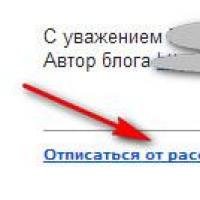 Еще более выгодный шопинг
Еще более выгодный шопинг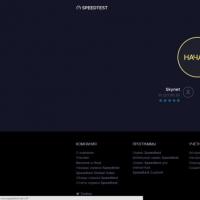 Медленная загрузка страниц в браузере: устранение причин
Медленная загрузка страниц в браузере: устранение причин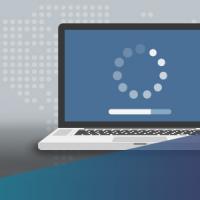 Как конвертировать M2TS файлы с M2TS Converter
Как конвертировать M2TS файлы с M2TS Converter Как с iPhone или iPad управлять компьютером?
Как с iPhone или iPad управлять компьютером?